
Das Unternehmen Adobe System Incorporated hat ein wunderbares Werkzeug entwickelt, das die Funktion hat, Fotos zu bearbeiten, es ist Adobe Photoshop, und es wird verwendet, um Grafiken und Fotos zu retuschieren. Seit seiner Einführung hat sich dieses Tool zum Standard für die Fotobearbeitung entwickelt.
Es ist sehr wahrscheinlich, dass Sie, wenn Sie eine Funktion in Ihrem Photoshop-Programm ausführen möchten, normalerweise eine lästige Meldung erhalten, die Ihnen mitteilt, dass die ausgeführte Funktion einen Fehler verursacht hat. Aus diesem Grund helfen wir Ihnen dabei, herauszufinden, wie Sie den ausgewählten Schriftartfehler in Photoshop beheben können.
Contents
Wie deaktiviere ich eine Schriftart in Photoshop?
Adobe Photoshop verwendet Schriftarten, die in „Very Adobe Fonts“ gespeichert sind . Von dieser Seite aus können Sie die Schriftauswahl verwalten, den Aktivierungsverlauf anzeigen und nicht verwendete Schriften installieren. Aktive Schriftarten werden über eine Creative Cloud-Desktop-App verwendet.
Ungenutzte Schriftarten können die Leistung verlangsamen, daher ist es eine gute Idee , diese Schriftarten zu entfernen und so mehr Kontrolle über das Schriftartenmenü zu erlangen. Führen Sie die folgenden Schritte aus, um diese Funktion auszuführen.

Verwenden Sie den Schalter „Deaktivieren“, um Schriftfamilien zu entfernen , dieser befindet sich neben dem Namen der Schriftfamilien. Wenn Sie nur eine Schriftart entfernen möchten, können Sie den ‘Deaktivierungsschalter’ verwenden, der sich neben der Gruppe der einzelnen Schriftarten befindet.
Es gibt auch eine Funktion, die eine umfassendere Deaktivierung ermöglicht, nämlich die „Massendeaktivierung“. Klicken Sie dazu auf „Massenaktion“ und wenn das Optionsmenü angezeigt wird, klicken Sie auf die Schaltfläche „Deaktivieren“. Wir bestätigen die Aktion und je nach ausgewählter Anzahl von Quellen kann der Vorgang einige Minuten dauern.
Wie behebt man Probleme in Photoshop-Schriftarten?
Oft haben wir Fotos mit Unvollkommenheiten, Adobe Photoshop ermöglicht es uns, die Fotos zu bearbeiten und die Unvollkommenheiten daraus zu entfernen. Das macht das Tool zum meistgenutzten Standard-Bildbearbeitungsprogramm für jedermann. Darüber hinaus hat das Betriebssystem einige Probleme bei der Auswahl von Schriftarten.
Deshalb möchten wir Ihnen helfen, diese Probleme zu lösen. Dazu können Sie mehrere Aktionen ausführen. Wählen Sie zum Beispiel die Option zum Zurücksetzen des Zeichens und Sie können auch die Photoshop-Anwendung aktualisieren. Wenn Sie die Option Zeichen zurücksetzen auswählen, werden Sie alle Texteinstellungen auf ihre Standardeinstellungen zurücksetzen. Das bedeutet, dass alle Anpassungen , die beim Rendern der Schrift möglicherweise sehr hilfreich waren, rückgängig gemacht werden.

Wenn Sie die Photoshop-Update- Option auswählen, können Sie verschiedene Schriftartprobleme und sogar andere Anwendungsfehler beheben. Diese Aktion kann über das Hilfefenster ausgeführt werden. Wenn Sie auf die Update-Option klicken, erscheint ein Popup-Fenster, das Sie darüber informiert, ob ein Update verfügbar ist.
Warum erkennt Photoshop meine ausgewählten Schriftarten nicht?
Es ist sehr gut möglich, dass Sie versucht haben, eine Schriftart in Ihrem Photoshop zu verwenden, um Ihr Foto zu bearbeiten, aber Sie werden überrascht, dass die Anwendung die Schriftart nicht erkennt, und Sie fragen sich, was passiert ist? Nun, das passiert normalerweise, wenn die Quelle beschädigt ist, und natürlich gibt es eine Lösung.
Sie können Ihr Schriftartenfenster aktualisieren . Wir empfehlen Ihnen, die vom Programm unterstützten Schriftarten zu verwenden, da das Programm mit einigen Schriftartformaten schlecht kompatibel ist.
Wie kann ich eine Schriftart in Photoshop aktualisieren?
Adobe Photoshop ermöglicht seinen Benutzern, die gewünschten Aktionen zum Bearbeiten ihrer Fotos auszuführen, z. B. das Erstellen von Animationen mit den Fotos. Und damit die Animation druckvoller aussieht, möchten wir mehrere Photoshop-Schriftarten aktualisieren . Dies kann durch Zurücksetzen des Quellenverzeichnisses erfolgen, es geht aber auch ohne dies.

Das Hinzufügen einer Schriftart zu Photoshop ist so einfach wie das Herunterladen einer Datei. Und das ist für Sie als Verleger sehr vorteilhaft, da es Ihre Kreativität erheblich erweitert. Wir wissen, dass Adobe Photoshop eine lange Liste von Schriftarten hat, aber es gibt noch viel mehr. Im Folgenden geben wir Ihnen einige Schritte, um die starken zu aktualisieren, sowohl für Windows- als auch für OS X-Clients.
Was tun, um eine Schriftart in Photoshop korrekt zu installieren?
Für Windows-Benutzer gehen wir zu einer der Quellen, die es uns ermöglichen, jede Datei kostenlos herunterzuladen. In der Suchmaschine können wir „kostenlose Schriftart herunterladen“ platzieren, sodass Sie nach den online angezeigten Ergebnissen suchen können. Nachdem Sie die attraktive Schriftart erhalten haben, sollten Sie sie auf dem Desktop herunterladen, um die Installation zu vereinfachen.
Das Format der Quelldateien ist .zip, daher wird dringend empfohlen , sie vor der Installation zu komprimieren. Klicken Sie dazu mit der rechten Maustaste auf die Datei und wählen Sie die Option Extrahieren. Suchen Sie dann nach den von Photoshop akzeptierten Schriftarten, z. B. .ttf. .otf, .pfm. Wenn Sie eine neue Version von Windows haben, ist die Installation der Schriftart ganz einfach, Sie müssen nur auf die rechte Schaltfläche der Schriftart klicken und dann wählen Sie die Option zum Installieren und Windows kopiert die Schriftart automatisch in die Photoshop-App.
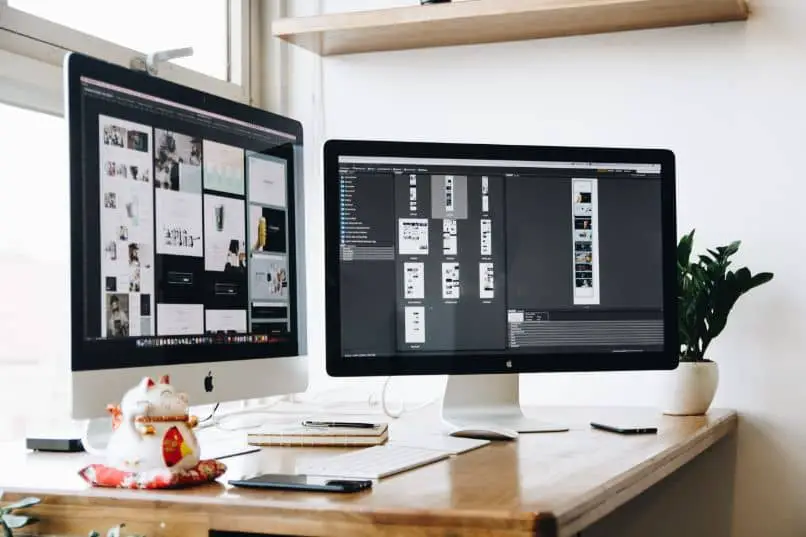
Wenn Sie die Option „Installieren“ nicht finden, müssen Sie die Datei manuell in einen Ordner kopieren. Klicken Sie auf die Schaltfläche „Start“, dort klicken Sie auf „Systemsteuerung“ und dann auf „Darstellung und Personalisierung“. Klicken Sie dann auf die Option „Schriftarten“ und durch einen Rechtsklick auf die Liste finden Sie die Option „Neue Schriftart installieren“. Dort suchen Sie nach den neu heruntergeladenen Schriftarten und klicken auf „OK“. Und dies fügt Ihre Schriftart zu Photoshop hinzu
In ähnlicher Weise bietet das Mac-Betriebssystem auch kostenlose Online-Schriftartenpakete. Schauen Sie einfach unter „Download Free Fonts for Mac“ nach und Sie finden die Pakete, die online verfügbar sind. Außerdem wird empfohlen, die Dateien auf Ihrem Desktop zu speichern, damit Sie sie später jederzeit leicht finden können.